Hoe kan je de color grading van een andere foto kopiëren?
Foto bewerking: color grading foto kopiëren
De eerste stap als je de color grading van een andere foto wil kopiëren is simpel. Je opent de foto waarvan je de color grading wil kopiëren, in ons geval is dat de foto hieronder van fotograaf Irina Gromovataya:

Je drukt dan op File > Export > Save for web, of als je in de Nederlandse versie werkt Bestand > Export > Opslaan voor web. Rechts bovenin kan je het aantal kleuren weergeven dat wordt gesampeld, zie ook hieronder:

Je wil niet te veel kleuren hier selecteren anders wordt het te veel. Deze drie kleuren sla je op door op de streepjes rechts van de Kleurentabel te drukken. Als je in de Engelse versie werkt druk je op Save color table. Zorg ervoor dat je het ergens opslaat onder een herkenbare naam zodat je hem straks makkelijk terug kan vinden:
Vervolgens druk je in het Opslaan voor web / Save for web venster op annuleren, je wil immers niet daadwerkelijk de afbeelding voor web opslaan.
Je gaat naar de foto waarvan je de kleuren wil aanpassen, in ons geval is dat de foto van fotograaf Dana Tentis, die er oorspronkelijk zo uitziet:

Je voegt een Aanpassingslaag / Adjustment layer toe: het Verloop (Gradient Map).

Je past hiervan de kleuren aan naar de kleuren die je zojuist hebt opgezocht uit de foto waarvan je de color grading wil kopiëren. Je doet dit door allereerst jouw Stalen / Swatches venster te openen, in Venster (Window) > Stalen (Swatches). Het is belangrijk dat je hierin jouw kleuren laadt die je net hebt opgeslagen. Dat doe je door je stalen te laden:

Je ziet hem dan in eerste instantie niet staan, dit komt omdat je Stalen / Swatches nog aan moet passen naar Kleurentabel / Color table:

Je selecteert jouw kleurentabel en de kleuren verschijnen onderaan je stalen. Als je te veel stalen hebt, kan je altijd je stalen eerst leeg maken door in plaats van Stalen laden, Stalen vervangen te kiezen. Voor nu scrollen we naar onderen.
Vervolgens druk je op het verloop om de kleur aan te passen. Je drukt op het verloop en daarna op een aanpassingsvierkantje:

Daarna druk je op Kleur / Color om deze aan te passen. Je selecteert met de pipet je lichtste kleur. Bij B: kan je zien hoeveel procent deze kleur gevuld is. In ons geval is dit 93%. Je schrijft dit getal op, want dit moet je later nog invullen:

Je drukt op Ok. Bij Locatie, vul je het percentage in dat je net hebt gevonden:
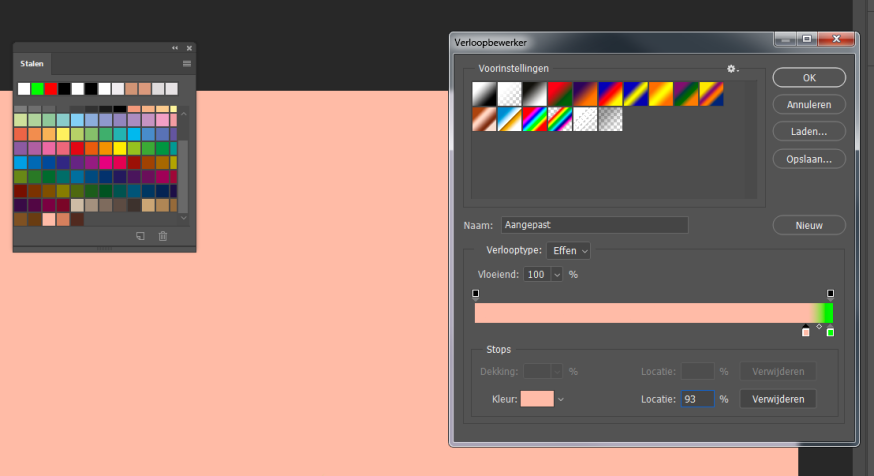
Je herhaalt deze stappen bij alle drie de kleuren. Voor de laatste kleur maak je zelf een aanpassingsvierkantje aan door ergens op de balk te klikken.
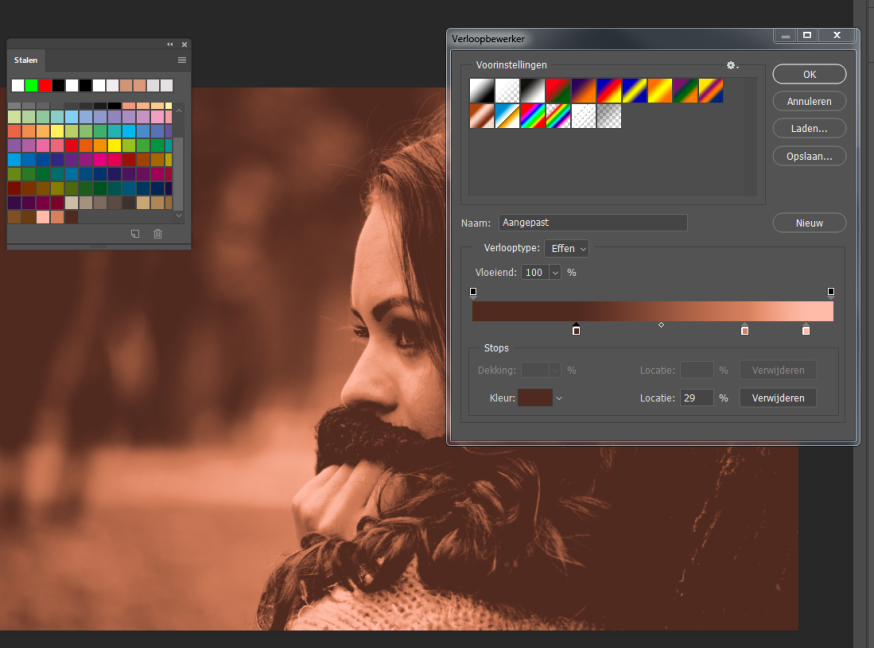
Je drukt op Ok om de gradient / het verloop toe te passen:
Het effect is nu nog te heftig. Je verandert hiervoor de laagstijl naar Zacht licht / Soft light:

Ook verander je de Opacity / Doorzichtigheid van deze laag zodat het klopt, voor ons is dit rond de 62%.
Vervolg color grading van een foto kopiëren
Je hebt nog een paar vervolgstappen te gaan, die je kan leren in het vervolg van de color grading van een foto kopiëren, vanaf 23 augustus 11:00 uur hier te bekijken.
Dit zijn de stappen die je vandaag hebt gezet:
Voor

Na






